Jak rozwiązać błąd 0x80004005 podczas przesyłania zdjęć do biblioteki zdjęć?
- Zaimportuj zdjęcia jako administrator
- Sprawdź Zaporę systemu Windows
- Wyłącz aplikacje startowe
- Spróbuj zmienić urządzenia
Jeśli próbujesz przesłać zdjęcia ze smartfona lub tabletu do biblioteki zdjęć w systemie Windows 8.1 lub Windows 10, w niektórych przypadkach zamiast normalnego procesu pojawi się błąd Błąd 0x80004005. Ale wykonanie poniższego samouczka pokaże niezbędne procedury, które należy podjąć i naprawić błąd 0x80004005 w systemie Windows 8.1 lub Windows 10.
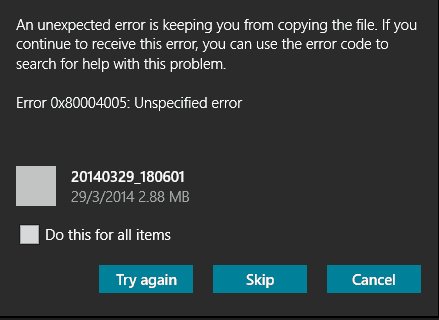
W komunikacie wraz z błędem 0x80004005 będziesz mieć również przyciski „Pomiń”, „Spróbuj ponownie” lub „Anuluj” proces przesyłania zdjęć do biblioteki zdjęć. Niestety za każdym razem, gdy wybierzesz opcję „Spróbuj ponownie”, pojawi się to samo okno, bez żadnego innego wyniku, niż anulowanie procesu przesyłania.
Jak rozwiązać błąd 0x80004005, jeśli nie pozwala on na przesyłanie zdjęć do biblioteki zdjęć w systemie Windows 10, 8.1?
1. Importuj zdjęcia jako administrator
- Uruchom ponownie urządzenie z systemem Windows 8.1 lub Windows 10.
- Po uruchomieniu systemu operacyjnego musisz zalogować się na swoje konto administratora.
- Spróbuj ponownie skopiować zdjęcia na urządzenie i sprawdź, czy teraz działa.
Uwaga: Większość użytkowników ma problemy z przesyłaniem zdjęć na urządzenie z systemem Windows i nie ma do tego odpowiednich uprawnień.
2. Sprawdź Zaporę systemu Windows
W tym kroku musisz tymczasowo wyłączyć aplikację antywirusową.
- Po wyłączeniu spróbuj przesłać zdjęcie do biblioteki zdjęć i sprawdź, czy masz ten sam kod błędu.
- Jeśli masz ten sam błąd, wówczas również na krótki czas wyłączymy Zaporę systemu Windows, aby sprawdzić, czy Zapora blokuje proces przesyłania.
- Przesuń kursor myszy w prawą górną stronę ekranu.
- Kliknij lewym przyciskiem myszy lub dotknij funkcji „Szukaj” dostępnej na pasku paneli.
- W polu wyszukiwania wpisz: „zapora ogniowa”, ale bez cudzysłowów.
- Kliknij lewym przyciskiem myszy lub dotknij ikony „Zapora systemu Windows” po zakończeniu wyszukiwania.
- Kliknij lewym przyciskiem myszy lub dotknij „Wyłącz Zaporę systemu Windows (niezalecane)”.
- Teraz spróbuj załadować swoje zdjęcia do biblioteki zdjęć i sprawdź, czy proces działa zgodnie z oczekiwaniami.
3. Wyłącz aplikacje startowe
- Przesuń kursor myszy w prawą górną stronę ekranu.
- Kliknij lewym przyciskiem myszy lub naciśnij przycisk „Szukaj”.
- W polu wyszukiwania wpisz: „msconfig”.
- Po zakończeniu wyszukiwania kliknij lewym przyciskiem myszy lub naciśnij ikonę „msconfig”.
- Kliknij lewym przyciskiem myszy lub dotknij zakładki „Usługi”.
- Zaznacz pole wyboru „Ukryj wszystkie usługi Microsoft”, a następnie kliknij lewym przyciskiem myszy przycisk „Wyłącz wszystko”.
- Kliknij lewym przyciskiem myszy kartę „Uruchamianie”.
- Kliknij lewym przyciskiem myszy na „Otwórz menedżera zadań”.
- W oknie „Menedżer zadań” kliknij lewym przyciskiem myszy kartę „Uruchamianie”.
- Teraz kliknij lewym przyciskiem myszy jedną aplikację na tej liście i wybierz przycisk „Wyłącz”.
- Musisz zamknąć okno „Menedżer zadań”.
- Kliknij lewym przyciskiem myszy przycisk „OK” w oknie „Konfiguracja systemu”.
- Uruchom ponownie system Windows 8.1 lub Windows 10 i sprawdź, czy aplikacja innej firmy uniemożliwia przesłanie zdjęć do urządzenia.
- Jeśli ten krok zadziałał, musisz dokładnie dowiedzieć się, która aplikacja powoduje problemy, wyłączając jedną aplikację na raz po wykonaniu tego samouczka opublikowanego powyżej.
4. Spróbuj zmienić urządzenia
W wielu przypadkach problem może wystąpić tylko między urządzeniami. Zdecydowanie zalecamy sprawdzenie, czy działają one prawidłowo, przed zmianą / resetowaniem-ponowną instalacją systemu operacyjnego. Oto niektóre działania, które możesz chcieć wykonać, zanim to zrobisz:
- Spróbuj przenieść pliki ręcznie (z urządzenia podstawowego na inne urządzenie, a następnie spróbuj na drugim urządzeniu)
- Spróbuj przenieść zdjęcia z telefonu, a stamtąd do biblioteki
- Zmień urządzenia, wypróbuj inny komputer z systemem Windows, aby przesłać zdjęcia do biblioteki
- Zmień urządzenie dla karty pamięci
To wszystko, wykonując powyższe kroki, uda Ci się przesłać swoje zdjęcia do biblioteki zdjęć i pozbyć się błędu 0x80004005 w systemie Windows 8.1 lub Windows 10. Możesz napisać do nas poniżej innych przemyśleń lub pytań na temat tego artykułu, a my pomogę ci dalej.

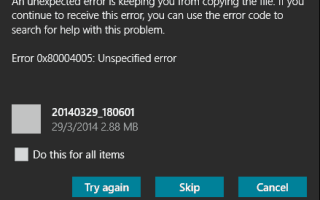
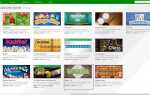


![Jak naprawić problemy z pamięcią na moim komputerze [EXPERT FIX]](https://pogotowie-komputerowe.org.pl/wp-content/cache/thumb/8e/b49d0551dd4d48e_150x95.png)